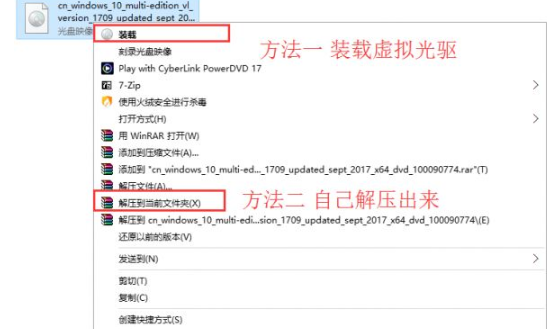
当我们需要下载原版系统的时候,很多的网友都会选择在msdn官网中下载,该网站提供了很多的原版纯净系统供我们下载体验,但是依旧还有用户不知道如何下载安装windows10系统,所以小编今天就准备了一篇官方MSDN原版系统的下载教程分享给大家。
官方MSDN原版系统下载步骤
1、首先我们前往msdn官网把下载好的iso镜像文件进行解压操作。
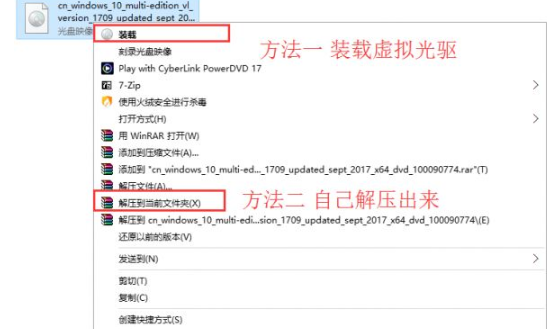
2、如果我们选择加载的话,则打开光驱位置点击驱动器盘符中的一个【setup.exe】应用程序,将其打开。

3、这时就会进入到安装程序的窗口当中,我们选择默认的选项进入到下一步。
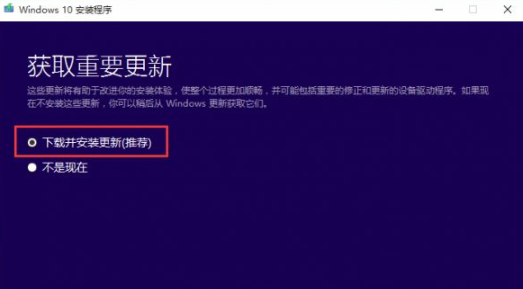
4、在这个页面中挑选我们要进行安装的系统版本,一般安装专业版或家庭版。
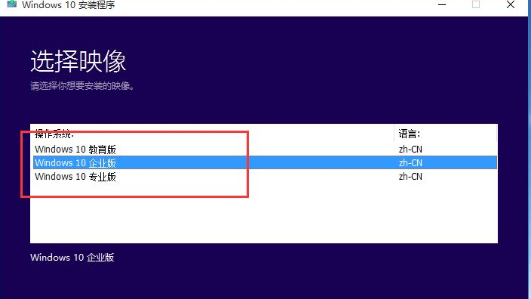
5、在安装之前我们需要接受弹出的许可条款。
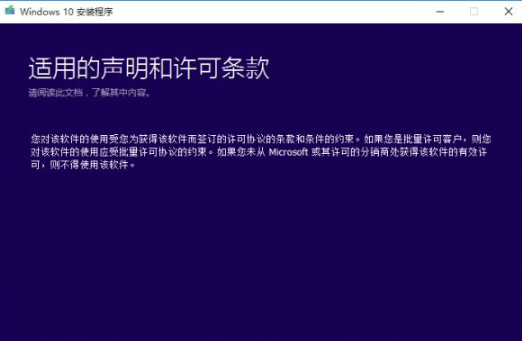
6、然后选择保留个人文件和应用,进入到下一步进行安装的操作。
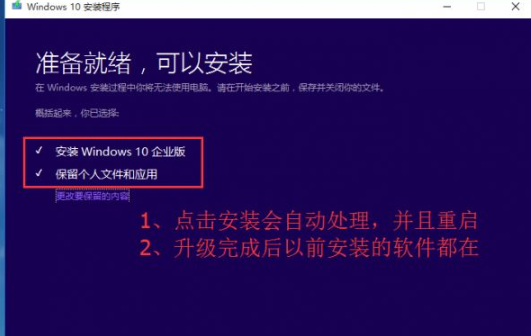
7、最后我们只需等待系统升级完成,此过程中会多次的进行重启,当今天到win10桌面时,就可以开始使用啦。

官方MSDN原版系统的下载步骤到这就结束啦,不会操作的用户可以收藏起来,根据上述方法进行操作即可。




